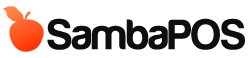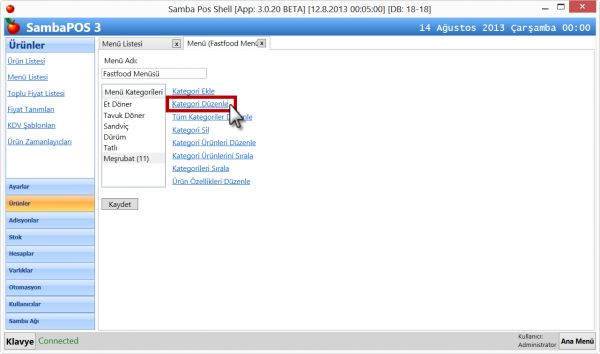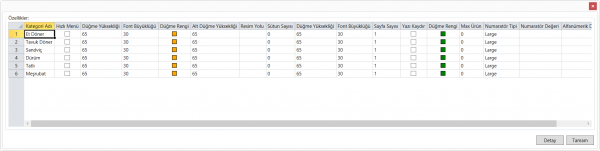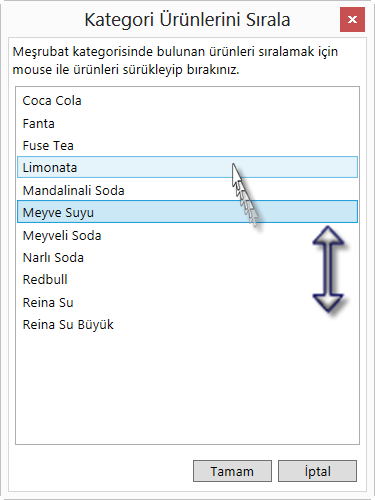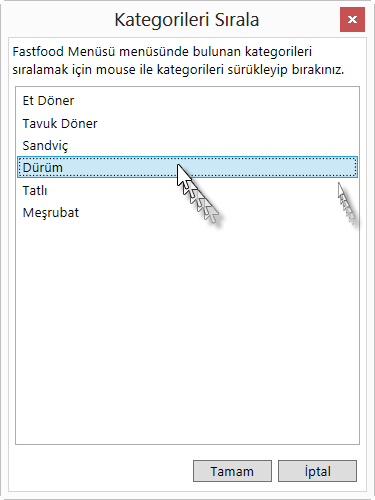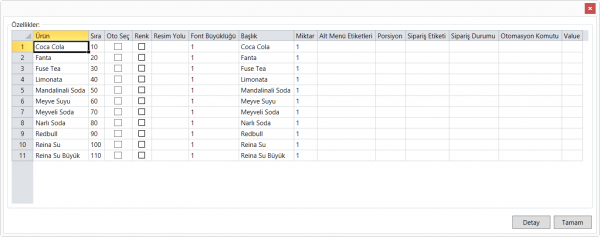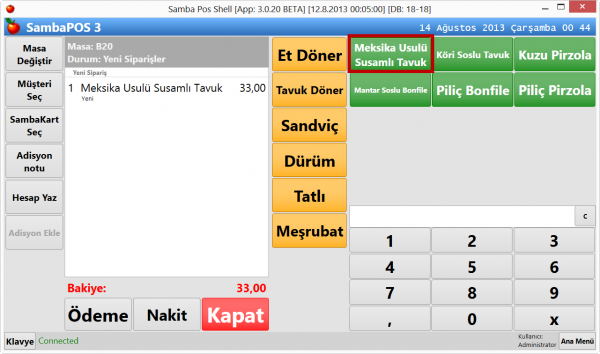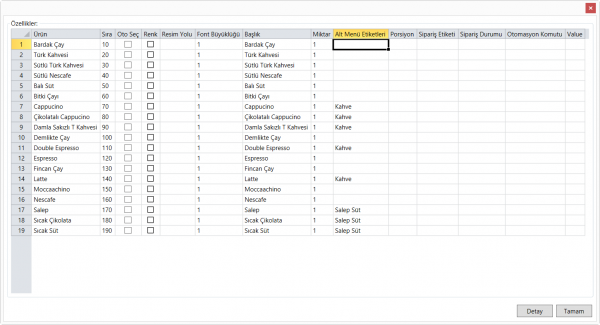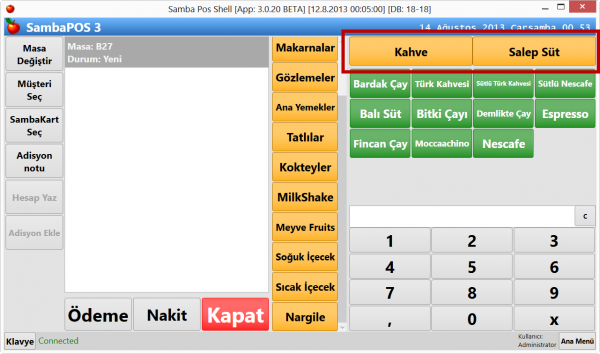Menüyü Özelleştirme demek aslında satış ekranımızı özelleştirme demektir. Satış ekranında orta sütunda bulunan kategori sütünü da dahil satış yapamk üzere dokunduğumuz ürün butonlarının görünümlerini sütun sayılarını yazı büyüklüklerini, ürün butonlarının üzerine resim eklenmesi, ekrana sığdırılması gibi tüm işlemler aslında Menü Düzenleme adı ile satış ekranımızı düzenleme işlemdir.
Kategori Düzenleme
Kategorileri ister teker teker istersek de tek bir ekran da topluca br kerede düzenleyebiliriz. Teker teker düzenlemek için istediğimiz kategorinin adının üstüne bir kere tıkladıktan sonra, sağda bulunan Kategori Düzenle butonuna tıklayarak o kategorinin özelliklerinin yer aldığı düzenleme penceresini açarak istediğimiz ayarları buradan değiştirebilir.
Kategori Özellikleri Ekranı:
Kategori düzenleme ekranında en çok kullanılacak olan değer Sütün sayısıdır. Bu değer o kategori içinde yer alacak ürüb butonlarının kaç sütün halinde gösteileceğinin düzenlendiği alandır. 0 değeri default olarak verilmiştir. Kategoriye eklenmiş ürün sayısına göre otomatik olarak ayarla tanımlar. Burada istediğimiz değeri vererek bir kategoride ürünleri kaç sütun halinde gösterileceğini tanımlayabiliriz.
Toplu Kategoleri Düzenleme
kategorilerin tümünü bir ekranda düzenlemek için Menü Listesi içerisinde yer alan "Tüm Kategorileri Düzenle" linkine tıklanır burada açılan ekranda bütün kategoriler ve alabilecekleri değerleri değiştirerek tüm kategorileri tek bir ekranda kolayca değiştirebiliriz.
Bir Kategorinin İçinde yer alan ürünleri sıralama
Bir kategornin içinde yer alan ürünleri sıralamak için Menü Listesi içerisinde sıralama yapmak istediğimiz kategorinin üstüne bir kere tıkladıktan sonra sağda bulunan "Kategori Ürünlerini Sırala" linkine tıklanır. Açılan pencere içerisinde o kategoride buluna tüm ürünler yer almaktadır. İstediğimiz ürünü sürükle bırak tekniği ile istediğimiz yere taşır ve daha sonra kaydet butonuna basarak ürünlerin sıralamasını yapmış oluruz.
Kategorileri Sıralama
Satış ekranında yer alan kategorileri de istediğimiz sırada ekranda çıkabiliriz. Menü Listesi içerisinde sağda bulunan "Kategorileri Sırala" linkine tıklanır. Açılan pencere içerisinde o menümüzde bulunan tüm kategoriler yer alır, En üstte durmasını istediğimiz aktegoriden başlayarak yüne sürükle bırak tekniği ile kategorilerimiz sıralar ve Kaydet butonuna tıklarız.
Kategori İçindeki Ürünlerin Düzenlenmesi
Kategori içinde yer alan ürünleri düzenlemek için, düzenleme yapmak istediğimiz kategorinin üzerine bir kere tıkladıktan sonra "Kategori Ürünlerini Düzenle" linkine tıklanır. Açılan pencere içerisinde ürünlerin alabilecekleri değerler düzenlenerek kaydet butona tıklanarak işlemler tamamlanır.
Ürün:
Ürünün tanımlanası sırasında verilen adının yazdığı alandır üzerinde değiştirme ve düzenleme yapılamaz
Sıra:
Bu kategori içerisinde ürünlerin sıralamalarını bıurada yer alan sayıları değiştirerek de yapabilirsiniz. Ekranda küçük numaradan büyük numaraya doğru sıralanacaktır.
Oto Seç:
Oto Seç kutucuğu işaretli olduğunda ürün seçiliğ adisyona eklendikten hemen sonra Sipariş Etiket veya Porsiyonunun da seçilebilmesi için otomatik olarak o ekranı açacak olan değerdir. Alt özellikleri veya porsiyonları sık kullanılan ürünler için seçli yapmak hem performansı artıracak hemde kolaylık sağlayacaktır.
Renk:
İşlem yapılan satırda ki ürünün butonunun renginin değiştirilmesi için kullanılır. Tıklandığında açılan renk paletinden istenilen renk seçilerek kullanılır.
Font Büyüklüğü:
Ürün butonunun üstünde adının yazılması sırasında kullanılan fontun büyüklüğünün ayarlanmasında kullanılır.
Başlık:
Butonun üzerinde yazılı olan butonun adıdır. Ürün isimleri çok uzun olduğunda başlık kısaltılarak buton üzerinde daha kısa bir başlık yazılı yazılması sağlanabilir. Meksika Usulü Susamlı Tavuk adında bir ürünümüzün olduğunu varsayalım. Bu isim buton üzerinde çok uzun olacağından bunu "Meksika Sus. Tavuk" olarak başlık hanesinden değiştirebiliriz. Burada yapacağımız değişiklik sadece butonun üzerindeki isimi etkiler adisyona ve kağıt çıktısına yine ürünün tanımlanırken açılan ismi ne ise o yazacaktır.
Başlık İle Ürün isimlerini alt satıra kaydırma
Buton içerisinde ürünün adını 2 satır halinde yazmak istediğimizde kullanılır. Ürün adının kesiplip alt satıra inmesini istediğiniz yerde \r ekleyerek alt satırda yazılmasını sağlayabilir. Örn: Meksika Usulü Susamlı Tavuk ürünümüzü Meksika Usulü kısmını üst satırada kalanını da alt satırda buton üzerinde çıkarmak için Meksika Usulü\rSusamlı Tavuk şeklinde başlıkta yazmak yeterli olacaktır.
Bir buton üzerinde istediğimiz kadar \r ekleyerek 2 den çok satır da eldeedebiliriz.
Sonuç:
Miktar:
Ürünün her satıldığında kaç tane satılacağının ayalanabildiği alandır.
Alt Menü Etiketleri:
Bir kategori içerinde alt kırılım alanları açmak için kullanılır. Örneğin Sıcak İçecekler kategorisi çok kalabalık olduğu bir durumda Kahveleri ve Salepleri ayırmak için kullanılabilir.
Sonuç:
Porsiyon:
Ürün butonuna her tıklandığında satılması istenen default Porsiyonun seçildiği alandır. Porsiyonun seçilmil olması demek satış esnasında porsiyon değiştirmeye kesinlikle engel değildir. Eğer üründe porsiyon tanımı varsa Ürünün üzerine tıklanarak porsiyonlar değiştirilebilir.
Sipariş Etiketi:
Ürüne tanımlanmış bir Sipariş etiketinin satış anında otomaik olarak eklenmesi için kullanılabilir.
Sipariş Durumu:
Ürüne tanımlanmış bir Sipariş Durumunun satış anında otomaik olarak eklenmesi için kullanılabilir.
Otomasyon Komutu:
Ürüne tanımlanmış Otomasyon Komutunun satış anında otomaik olarak seçilmesi için kullanılabilir.
Value:
Seçilen Otomasyon Komutu bir değer alabielcek türde tanımlanmış ise almasını istediğimiz değerin grildiği alandır.